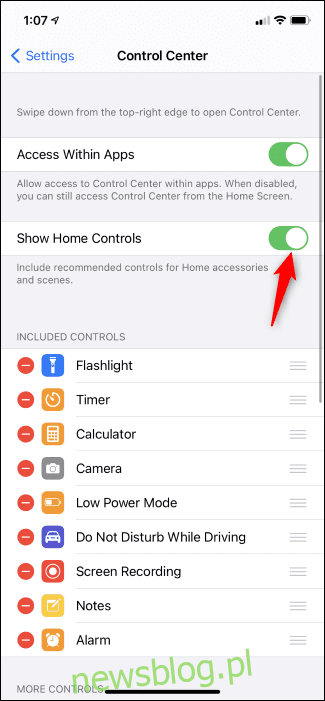
Ứng dụng Trang chủ Công ty Apple cung cấp khả năng điều khiển nhanh đèn thông minh, chuông cửa, bộ điều nhiệt và các thiết bị nhà thông minh khác – ngay từ Trung tâm điều khiển trên iPhone hoặc iPad của bạn. Đây là cách thiết lập và sử dụng nó.
Các điều khiển này hoạt động với các thiết bị hỗ trợ HomeKit, có thể được định cấu hình từ bên trong ứng dụng Apple Trang chủ trên iPhone hoặc iPad của bạn. Các tính năng của Trung tâm điều khiển đã được thêm vào trong bản cập nhật iOS 14 cho iPhone và bản cập nhật iPadOS 14 cho iPad. Apple phát hành vào tháng 9 năm 2020.
Cách chọn xem các điều khiển có xuất hiện trong Trung tâm điều khiển hay không
Theo mặc định, các điều khiển sẽ xuất hiện trong Trung tâm điều khiển. Để tắt chúng – hoặc bật chúng nếu chúng không xuất hiện – hãy đi tới Cài đặt > Trung tâm điều khiển trên iPhone hoặc iPad của bạn. Chuyển đổi “Hiển thị điều khiển màn hình chính” để chọn xem các điều khiển màn hình chính có xuất hiện trong trung tâm điều khiển của thiết bị hay không.
Ngay cả khi bạn tắt điều khiển nhà, bạn vẫn có thể thêm phím tắt “Trang chủ” tại đây. Điều này sẽ cung cấp một nút duy nhất trong Trung tâm điều khiển của bạn; bạn có thể chạm vào nó để mở ứng dụng Home.
Cách sử dụng bộ điều khiển trong nhà
Để truy cập Trung tâm điều khiển, hãy vuốt xuống từ góc trên cùng bên phải của màn hình iPhone hoặc iPad. Tại đây, bạn sẽ thấy nút “Trang chủ” cùng với các điều khiển cho các thiết bị nhà thông minh đã định cấu hình của bạn.
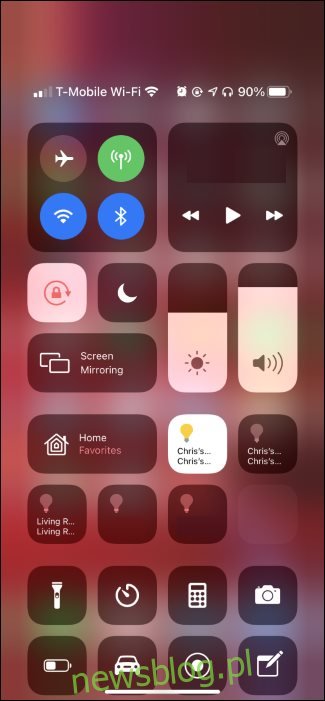
Chạm hoặc giữ các ô xếp để kiểm soát các tùy chọn khác nhau. Ví dụ: để bật hoặc tắt đèn, hãy nhấn vào ô của nó. Để kiểm soát độ sáng hoặc màu sắc của đèn, hãy nhấn và giữ ô phím tắt và bạn sẽ thấy điều khiển nhanh cho đèn đó.
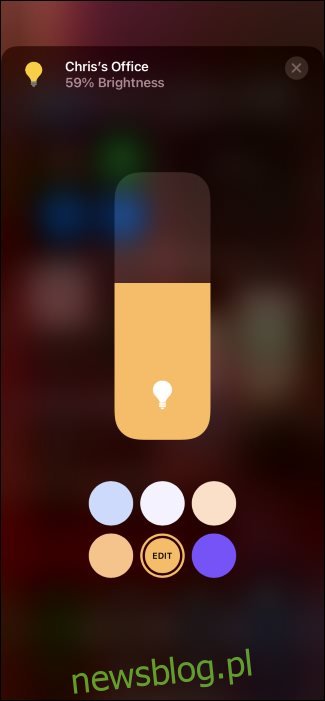
Để xem nhiều thiết bị hơn, hãy nhấn vào ô phím tắt “Trang chủ”. Bạn sẽ thấy những cảnh và phụ kiện yêu thích của mình. Bạn có thể nhấn vào menu “Ưa thích” và chọn một phòng cụ thể hoặc nhấn vào biểu tượng “Nhà” hình ngôi nhà ở góc trên bên phải màn hình để mở ứng dụng Home.
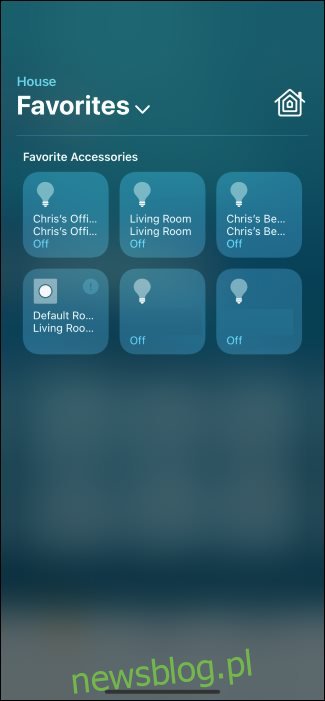
Cách chọn điều khiển nào xuất hiện trong Trung tâm điều khiển
Để chọn điều khiển nào xuất hiện trong Trung tâm điều khiển, hãy mở ứng dụng Home. Bạn có thể thực hiện việc này bằng cách khởi chạy ứng dụng “Trang chủ” từ màn hình chính, tìm kiếm Spotlight hoặc Thư viện ứng dụng. Bạn cũng có thể nhấn vào “Trang chủ” trong trung tâm điều khiển và nhấn vào biểu tượng “Trang chủ” hình ngôi nhà.
Để đặt một thiết bị hoặc cảnh trong Trung tâm điều khiển, hãy định vị thiết bị hoặc cảnh đó trong ứng dụng Home rồi nhấn và giữ thiết bị đó.
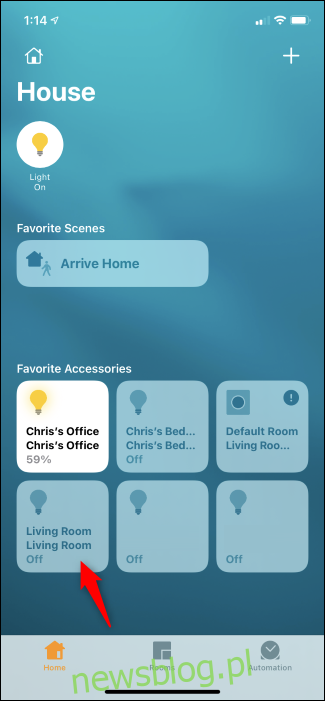
Nhấn vào biểu tượng bánh răng ở góc dưới bên phải màn hình điều khiển của thiết bị.
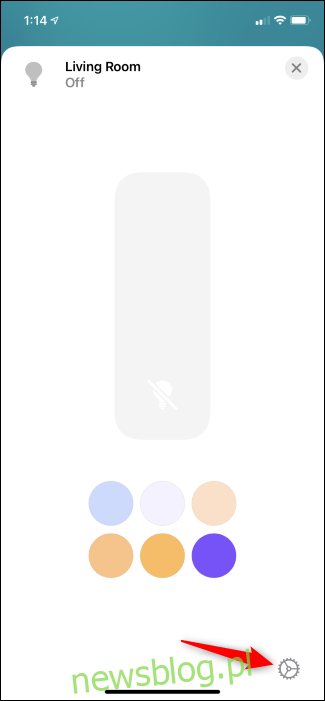
Bật “Bao gồm trong mục ưa thích” tại đây. Sau đó, bạn có thể nhấn vào nút “x” và quay lại màn hình chính.
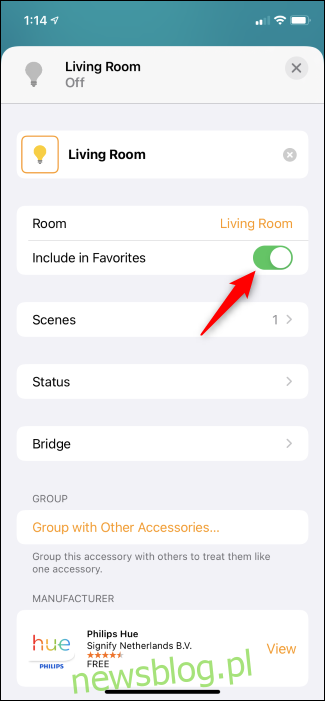
Lặp lại quy trình này cho từng thiết bị hoặc cảnh mà bạn muốn thêm vào Trung tâm điều khiển. Bạn có thể thêm bao nhiêu tùy thích và bạn luôn có thể nhấn vào ô “Ưa thích” trong Trung tâm điều khiển để xem toàn bộ danh sách.
Tuy nhiên, Trung tâm điều khiển sẽ tự động chọn một số mục yêu thích của bạn để hiển thị trên màn hình Trung tâm điều khiển chính. Nếu các điều khiển nhanh mà bạn muốn xem không xuất hiện trong Trung tâm điều khiển, bạn sẽ cần xóa các đồ đạc hoặc cảnh khác khỏi mục yêu thích của mình để nhường chỗ. Khi bạn không yêu thích đồ đạc hoặc cảnh xuất hiện trong Trung tâm điều khiển của mình, sẽ có chỗ cho đồ đạc và cảnh bạn muốn xem.
